Deze verborgen iPhone-functie is de gemakkelijkste manier om snel aantekeningen te maken

Leer hoe u Quick Notes op de iPhone kunt maken als u snel en gemakkelijk tekst, koppelingen en afbeeldingen wilt opslaan.
Door Apple Watch Mirroring op iPhone te gebruiken, kunt u uw Apple Watch bedienen vanaf het startscherm van uw iOS-apparaat. Het is een van de vele verborgen iOS 16-functies van Apple en een van onze favorieten van deze grote iOS-update.
Dus wat doet Apple Watch Mirroring precies, en waarom? In wezen cast Apple Watch Mirroring het scherm van uw Apple Watch naar uw iPhone-scherm met behulp van AirPlay. Dankzij de touchscreenfunctionaliteit van je iPhone kun je ook volledig communiceren met het scherm van je Apple Watch, terwijl je ook de zijknop en digitale kroon kunt gebruiken. Alles wat u op uw Apple Watch kunt doen, kunt u nu op het scherm van uw iPhone doen.
Het doel hiervan is om het makkelijker te maken voor gebruikers die moeite hebben met het kleinere display van de Apple Watch. Met deze functie wordt het Watch-scherm veel groter opgeblazen dan de fysieke grootte op het grotere iPhone-scherm, waardoor het gemakkelijker te zien, te navigeren en te gebruiken is. Door toegankelijkheidsfuncties zoals deze behoren de iPhone en Apple Watch regelmatig tot de beste telefoons en beste smartwatches die er zijn.
Als u wilt weten hoe u Apple Watch Mirroring op iPhone inschakelt, leest u gewoon verder.
Hoe Apple Watch Mirroring op iPhone in te schakelen
Lees verder voor gedetailleerde instructies voor elke stap.
1. Open de app Instellingen en tik op Toegankelijkheid .
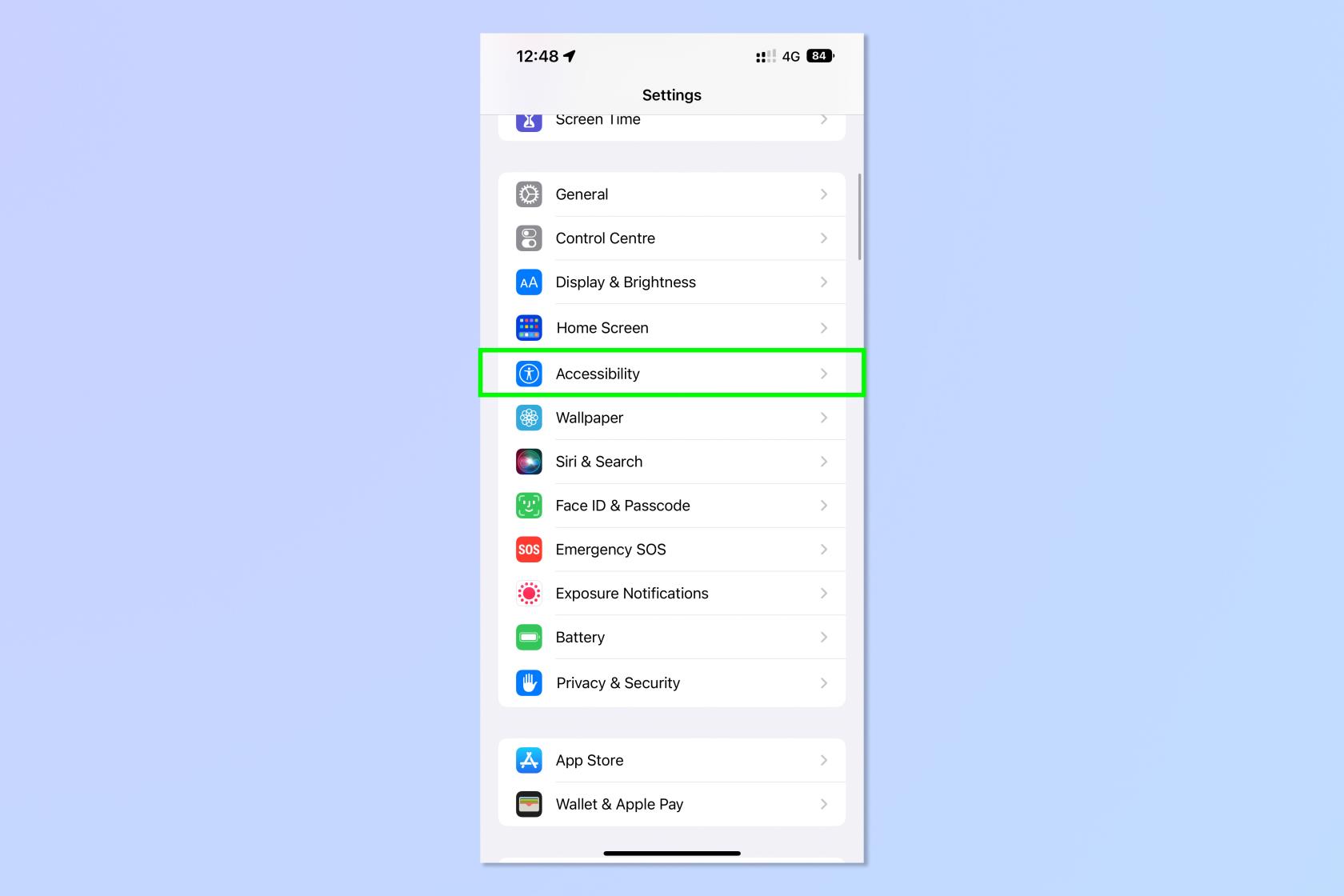
(Afbeelding tegoed: toekomst)
2. Scrol omlaag en tik op Apple Watch Mirroring .
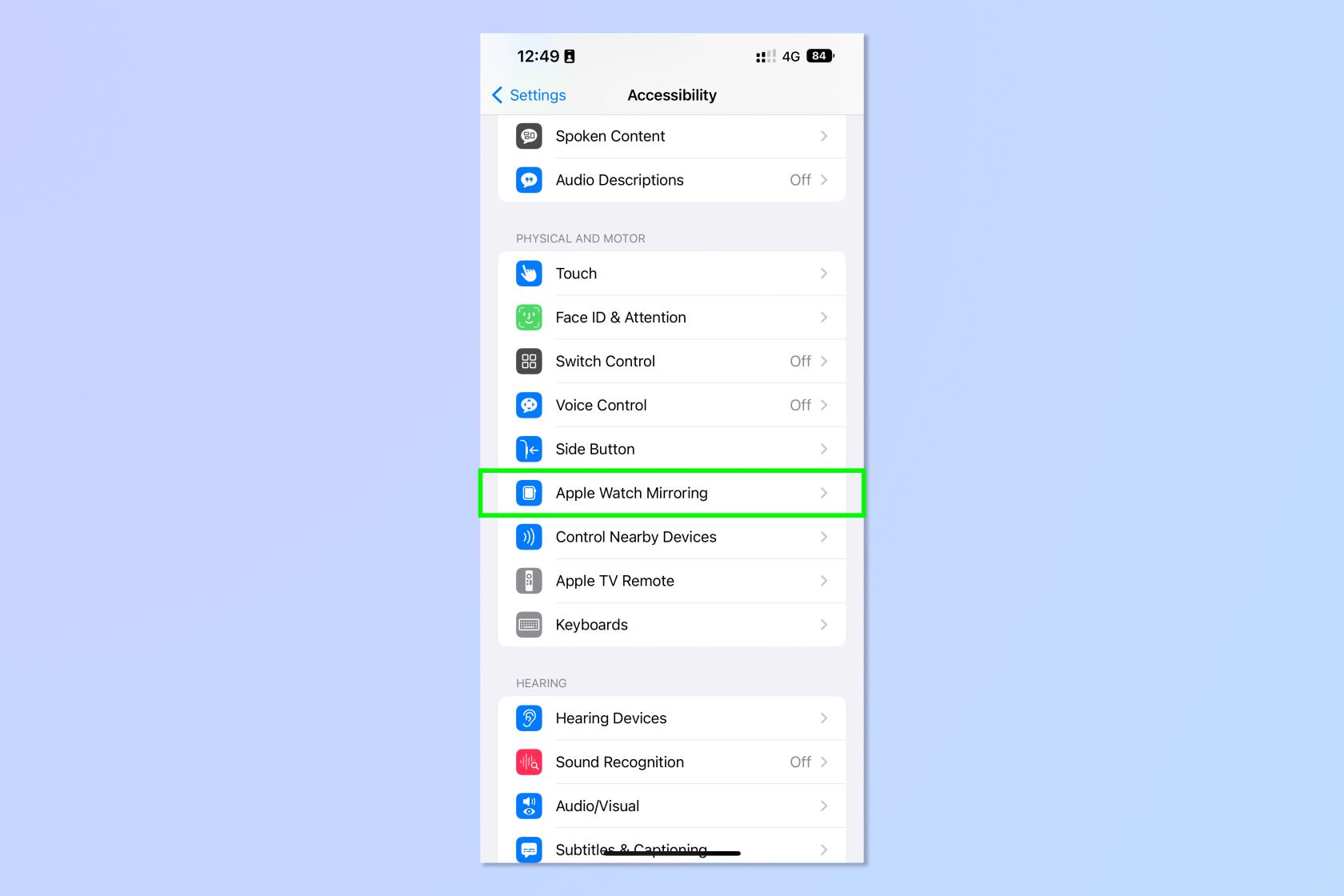
(Afbeelding tegoed: toekomst)
3. Schakel Apple Watch Mirroring in en wacht tot de apparaten verbinding hebben gemaakt .
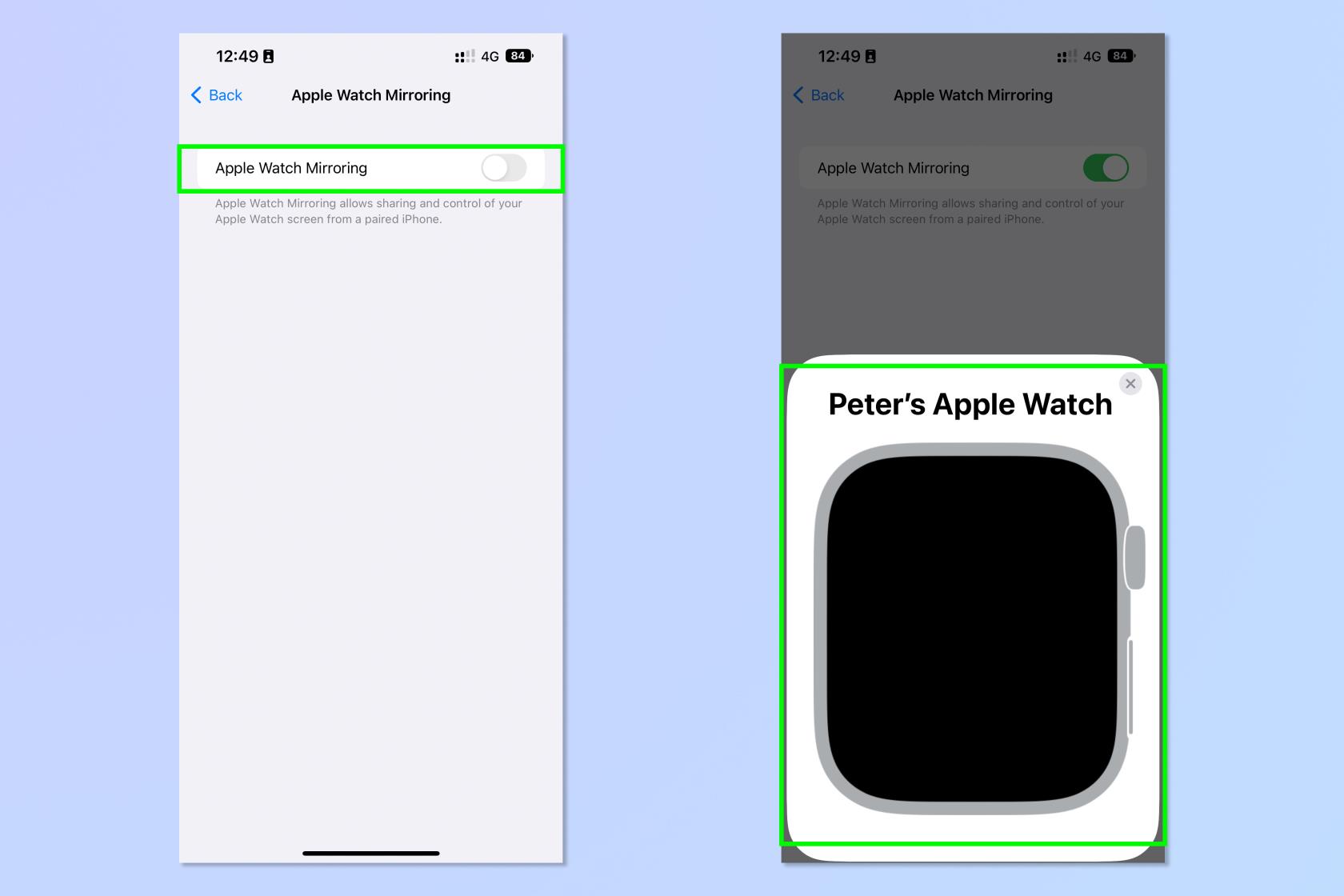
(Afbeelding tegoed: toekomst)
4. Zodra uw Apple Watch-gezicht op het scherm verschijnt, kunt u ermee communiceren zoals u dat met het eigenlijke horloge zou doen.
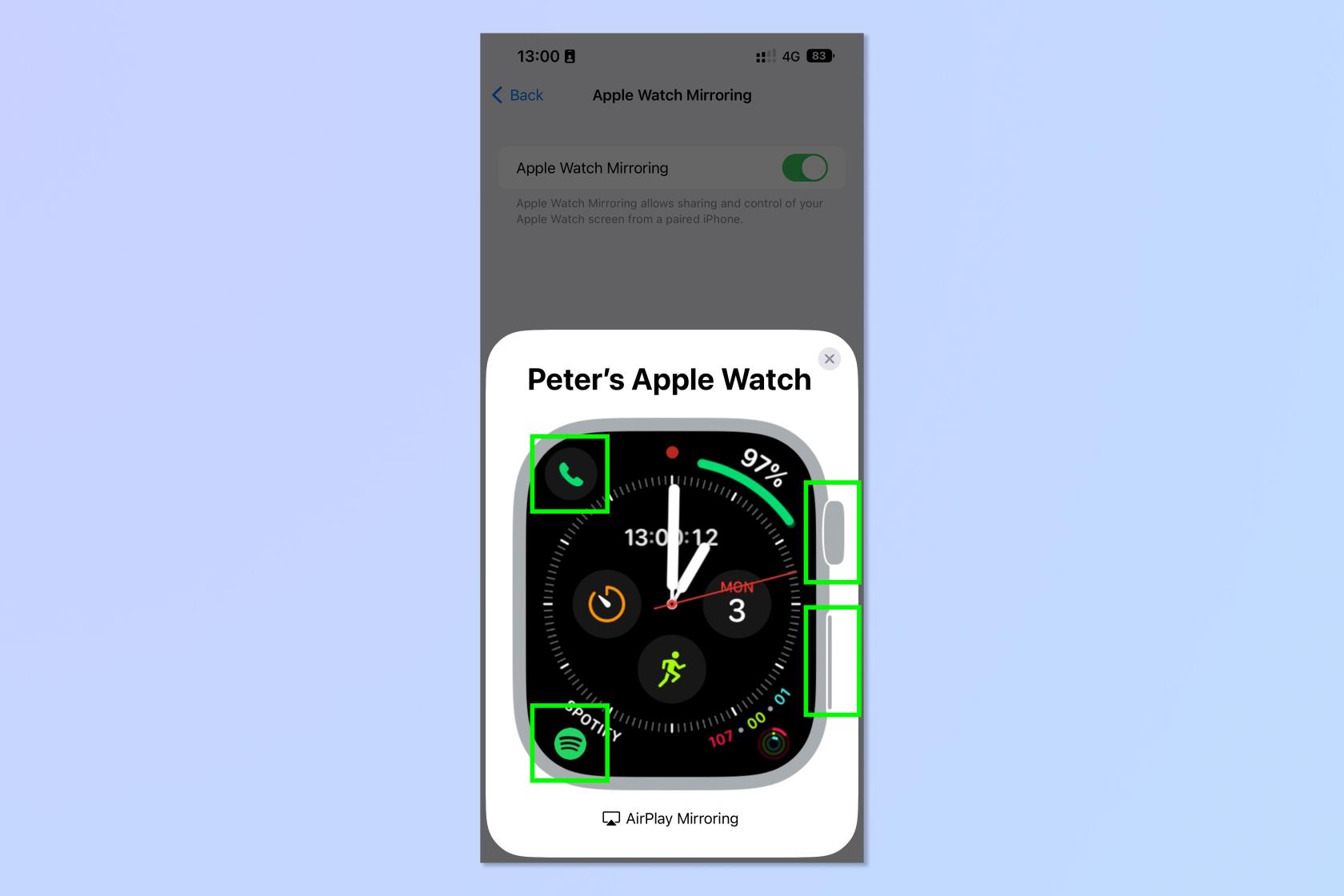
(Afbeelding tegoed: toekomst)
Tik bijvoorbeeld op de zijknop om uw app-lade te openen , tik op de digitale kroon om uw app-bibliotheek te openen of tik op een startscherm-app om deze te openen .
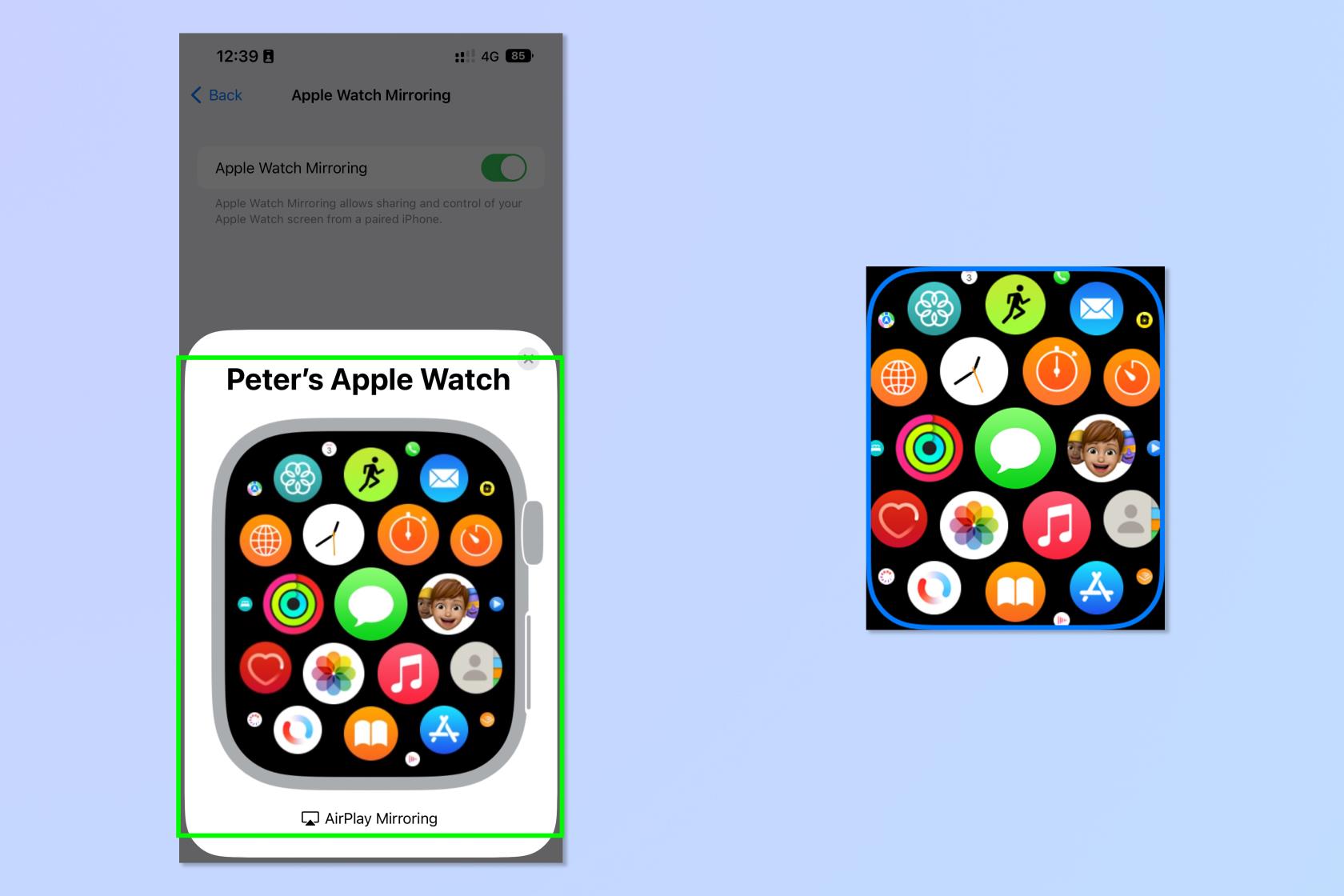
(Afbeelding tegoed: toekomst)
Tik vanuit uw app-bibliotheek op een app om deze te openen en zie hoe deze precies wordt gespiegeld op uw Apple Watch terwijl u dit doet.
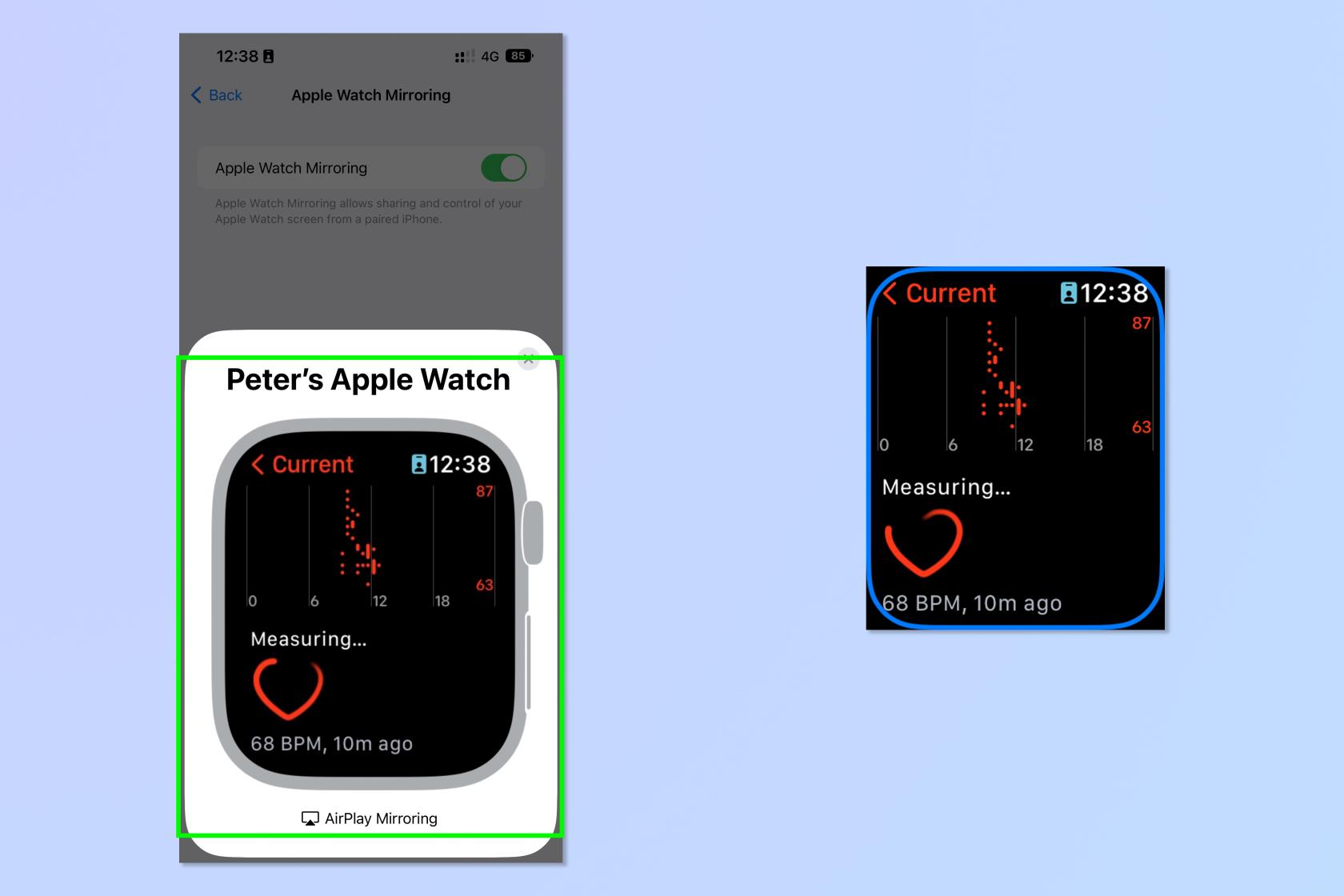
(Afbeelding tegoed: toekomst)
En dat is alles. U kunt nu uw Apple Watch-scherm spiegelen op uw iPhone.
Als je meer iPhone-hints en -tips wilt lezen, bekijk dan eens hoe je gegevens overzet van iPhone naar iPhone , hoe je iOS Live Captions inschakelt , hoe je de batterij van je iPhone spaart en hoe je bewerkingen kopieert en plakt op iOS-foto's . Lees voor meer Apple Watch-zelfstudies hoe u uw Apple Watch-weergave wijzigt en hoe u een Apple Watch bijwerkt .
Leer hoe u Quick Notes op de iPhone kunt maken als u snel en gemakkelijk tekst, koppelingen en afbeeldingen wilt opslaan.
Als u zich ongeduldig voelt, leert u hoe u macOS-bèta-updates inschakelt, zodat u als eerste de nieuwste versies van het Mac-besturingssysteem ontvangt
Het duurt niet lang om de altijd-aan-liggende weergavemodus op Samsung-telefoons te activeren, waardoor je een iOS 17 StandBy-achtige interface krijgt
Als u deze zomer op vakantie gaat of reist, zijn dit de functies die u moet gebruiken
Krijg nooit meer voedselvergiftiging door deze snelkoppeling naar de magnetrontijd te gebruiken.
Door Safari-profielen in iOS 17 in te stellen, kunt u uw tabbladen en favoriete pagina's gemakkelijker sorteren, dus het is de moeite waard om dit in te stellen. Deze gids laat je zien hoe.
Hier leest u hoe u uw online status op WhatsApp kunt verbergen, als u niet zo enthousiast bent over het idee dat mensen weten wanneer u actief bent.
Leer hoe u uw iPhone bijwerkt naar iOS 16, om gebruik te maken van de nieuwste en beste functies en ervoor te zorgen dat uw iPhone zo veilig en geoptimaliseerd mogelijk is
Uw iPhone heeft een ingebouwde lenscorrectie die optische vervorming van afbeeldingen kan verwijderen. Zo zet je hem aan.
Dit is hoe je het iPhone-cameraniveau inschakelt, dat is aangekomen met iOS 17.








